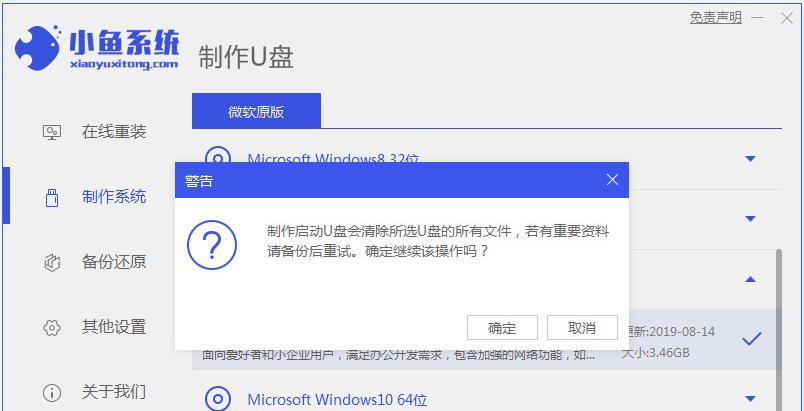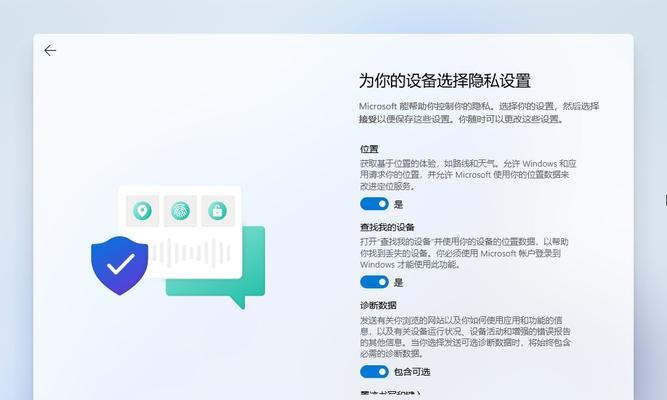在安装或重装Windows7操作系统时,使用启动盘安装是一种常见且可靠的方式。它可以帮助你在没有操作系统或需要更换现有操作系统的情况下进行安装。本文将为您提供一份详细的教程,指导您如何使用启动盘来安装Windows7系统。

标题和
1.准备工作:
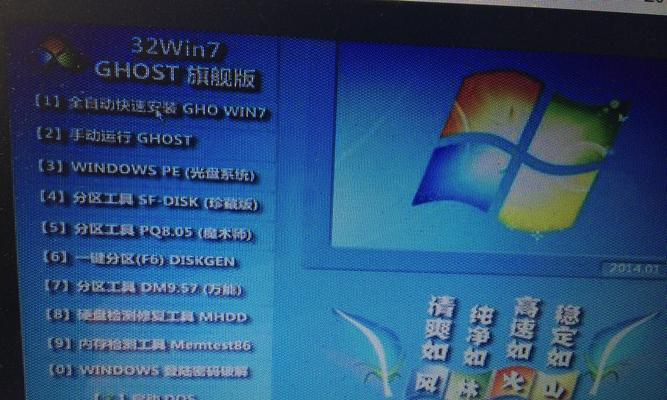
在开始安装之前,您需要准备一个可用的启动盘,如U盘或光盘,并确保您有原版的Windows7系统安装文件。
(在开始安装之前,您需要将启动盘插入计算机或将光盘放入光驱,并确保您的计算机可以从该启动盘引导。同时,您还需要确保您拥有一个有效的Windows7系统安装文件。)
2.创建启动盘:
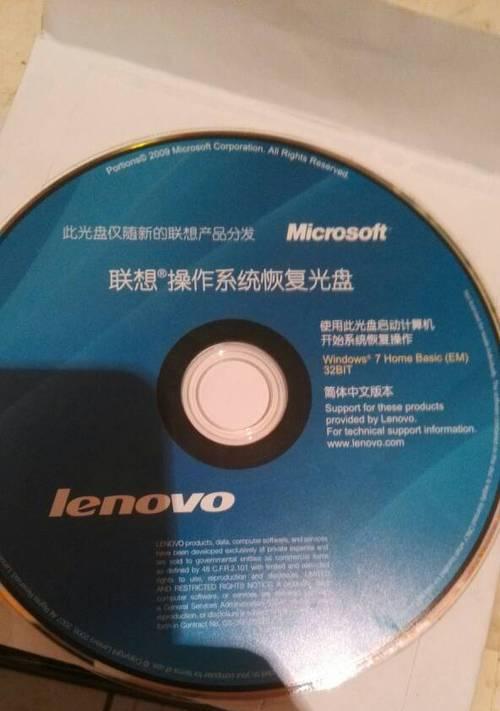
使用制作启动盘的工具,将Windows7系统安装文件写入启动盘中。
(您可以使用诸如Rufus或Windows7USB/DVDDownloadTool等工具来创建一个可引导的启动盘。这些工具将帮助您将Windows7系统安装文件写入启动盘中,使其能够正确引导您的计算机。)
3.设置引导顺序:
在计算机启动时,设置引导顺序以便从启动盘引导。
(您需要进入计算机的BIOS设置或引导菜单,并将启动盘设置为首选的引导设备。这样,在启动时计算机将自动从启动盘中引导,而不是从硬盘或其他设备中引导。)
4.启动安装程序:
重启计算机,并等待Windows7安装程序加载。
(按下计算机的重启按钮,或通过关闭计算机然后再开机来重新启动。在重新启动后,您将看到Windows7安装程序正在加载的界面。请耐心等待,直到安装程序完全加载。)
5.选择语言和设置:
在安装程序加载后,选择合适的语言和其他设置。
(安装程序会提示您选择语言、时区以及键盘布局等设置。根据您的个人喜好和所在地区选择合适的选项,并点击“下一步”继续安装。)
6.接受许可协议:
阅读并接受Windows7的许可协议。
(在继续安装之前,您需要仔细阅读Windows7的许可协议,并同意其中的条款。只有在接受许可协议后,您才能继续进行安装。)
7.选择安装类型:
选择适合您的安装类型,如全新安装或升级。
(根据您的需求选择合适的安装类型。如果您想要完全重装系统,选择“自定义(高级)”选项。如果您想要保留一些现有设置和文件,选择“升级”选项。)
8.分区设置:
为Windows7系统选择合适的磁盘分区和空间。
(安装程序将显示计算机上的硬盘及其分区。您可以选择已经存在的分区进行安装,或者创建新的分区。请根据您的需求和磁盘空间选择合适的选项,并点击“下一步”继续。)
9.安装过程:
等待安装程序将Windows7系统文件复制到计算机上。
(一旦您完成了分区设置,安装程序将开始复制Windows7系统文件到计算机的硬盘中。这个过程可能需要一些时间,请耐心等待直到复制完成。)
10.设置用户名和密码:
创建管理员账户并设置登录密码。
(为了保护您的计算机和数据安全,建议您创建一个管理员账户并设置登录密码。输入您想要的用户名和密码,并确保记住它们,以便将来登录系统。)
11.安装驱动程序:
安装计算机所需的硬件驱动程序。
(一旦安装程序完成,您需要安装计算机所需的硬件驱动程序。这些驱动程序将帮助计算机正确识别和使用各种硬件设备,如显卡、声卡等。您可以使用随附的驱动光盘或从设备制造商的网站下载最新的驱动程序。)
12.更新系统:
连接到互联网并更新Windows7系统。
(连接您的计算机到可用的网络,并运行WindowsUpdate来更新系统。这将帮助您获得最新的安全补丁和功能改进,以确保您的系统是最新且安全的。)
13.安装常用软件:
根据需要安装并配置您常用的软件程序。
(根据您的个人和工作需求,安装并配置您常用的软件程序,如浏览器、办公套件等。这将帮助您提高工作效率和满足各种需求。)
14.数据迁移:
从备份中还原数据或从旧系统迁移数据。
(如果您之前备份了重要的数据文件,您可以从备份中还原它们。或者,如果您之前有旧的Windows系统,您可以使用Windows7的迁移工具将数据从旧系统迁移到新系统中。)
15.完成安装:
享受使用全新的Windows7系统!
(安装程序将为您安装最后的组件和配置,一旦完成,您将可以享受使用全新的Windows7系统了。现在您可以开始设置个人首选项、安装其他软件和开始工作了!)
使用启动盘安装Windows7系统是一种相对简单且可靠的方法。通过按照本教程的详细步骤,您将能够轻松地安装Windows7系统,并在不久的将来享受到其稳定性和功能强大的优势。记住,在整个过程中保持耐心,并确保遵循每个步骤的指导,这样您将能够成功完成安装并获得一个全新的操作系统!